
Sadržaj:
- Autor Lynn Donovan [email protected].
- Public 2023-12-15 23:44.
- Zadnja izmjena 2025-01-22 17:19.
Promijenite boje teme
- Na kartici Dizajn, u grupi Varijante, izaberite strelicu nadole koja otvara galerija of boja varijante:
- Odaberite Boje , a zatim kliknite na Prilagodi Boje .
- U Kreiraj novo Theme Colors dijaloški okvir, ispod Tematske boje , uradite jedno od sljedećeg:
Imajući ovo na umu, gdje mogu pronaći teme u PowerPointu?
Da biste primijenili temu:
- Odaberite karticu Dizajn na traci, a zatim pronađite grupu Teme. Svaka slika predstavlja temu.
- Kliknite na strelicu padajućeg menija Više da vidite sve dostupne teme. Klikom na padajuću strelicu Više.
- Odaberite željenu temu. Odabir teme.
- Tema će biti primijenjena na cijelu prezentaciju.
Nakon toga, postavlja se pitanje kako da promijenim boje teme u PowerPointu 2016? Za prilagođavanje boja:
- Na kartici Dizajn kliknite na padajuću strelicu u grupi Varijante.
- Odaberite Boje, a zatim kliknite na Prilagodi boje.
- Pojavit će se dijaloški okvir sa 12 trenutnih boja teme.
- U polje Ime: unesite željeno ime za boje teme, a zatim kliknite na Spremi.
Takođe da znate, gde je paleta boja teme u PowerPointu?
Da odaberete svoju tema boja , idite na karticu Dizajn na traci i pod Varijante odaberite Boje , koji će vam pokazati niz opcija ugrađenih u PowerPoint.
Kako da uvezem paletu boja u PowerPoint?
Kreirajte novu temu Paleta boja ili Koristite postojeći Nakon otvaranja prezentacije ili PowerPoint predložak u kojem želite primijeniti ovu tehniku, idite na meni Dizajn i zatim potražite odjeljak Varijante. Kliknite na ikonu male strelice da otvorite popup meni, a zatim odaberite Boje.
Preporučuje se:
Gdje je traka menija u PowerPointu?

Pronalaženje traka sa alatkama Standardna traka sa alatkama nalazi se na vrhu PowerPoint prozora, ispod trake menija. Ima dugmad za uobičajene zadatke kao što su spremanje, štampanje, provjera pravopisa i umetanje grafikona i tabela. Traka sa alatkama za formatiranje nalazi se odmah ispod standardne trake sa alatkama
Koja je tema Retrospektiva u Powerpointu?
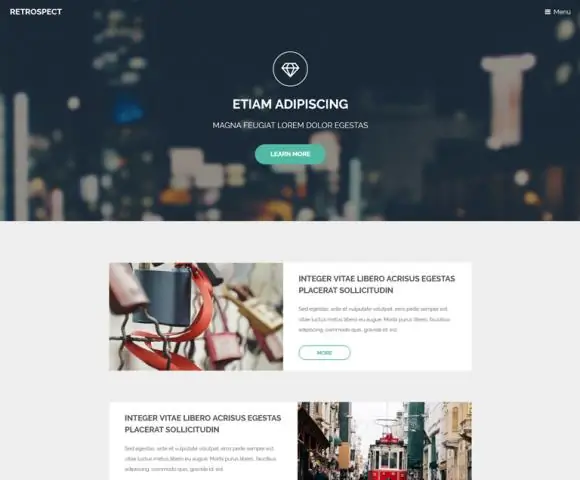
Retrospektiva. Stvorite čist, moderan izgled s ovom temom s narančastim prugama na bijeloj pozadini. Ovaj dizajn opće namjene ima koordinirajuće fontove, efekte i boje naglaska, u formatu je 16:9 i pogodan za svaku situaciju: posao, obrazovanje ili kućnu upotrebu
Gdje ne u VS gdje ne postoji?

Najvažnija stvar koju treba napomenuti o NOT EXISTS i NOT IN je da, za razliku od EXISTS i IN, oni nisu ekvivalentni u svim slučajevima. Konkretno, kada su uključeni NULL-ovi, oni će vratiti različite rezultate. Da budemo potpuno konkretni, kada potupit vrati čak i jednu null, NOT IN neće odgovarati nijednom redu
Gdje se nalazi galerija stilova slika u Wordu?

Kliknite kontekstualnu karticu Format u okviru Alati za slike na traci. Kliknite na dugme Više da biste prikazali potpunu galeriju stilova slika. Postavite pokazivač na stil da biste vidjeli pregled stila (Morat ćete omogućiti „Pregled uživo“). Kliknite na stil koji želite iz galerije da biste ga primijenili na odabranu grafiku
Gdje je animacija u PowerPointu?
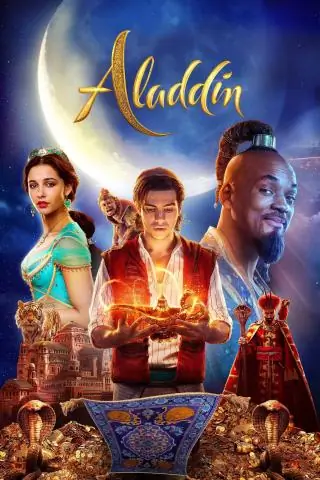
Možete animirati tekst, slike, oblike, tabele, SmartArt grafike i druge objekte u vašoj PowerPoint prezentaciji. Dodajte animaciju grupisanim objektima Pritisnite Ctrl i odaberite objekte koje želite. Odaberite Format > Group > Group da grupišete objekte zajedno. Odaberite Animacije i odaberite animaciju
